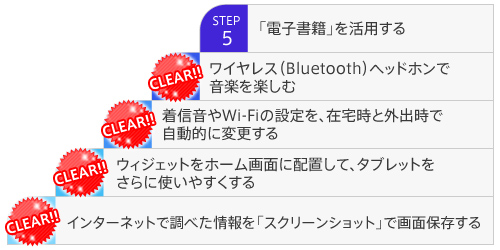使いかた
対応機種 SGP71 SGP61 SGP51 SGP41 SGP31 SGPT

タブレットで音楽を楽しむとき、こんなことに困っていませんか?
「ヘッドホンのコードが引っかかったり、コードの長さが気になってしまって、少し使いづらい……」
ワイヤレス(Bluetooth)ヘッドフォンを使えば、コードの長さを気にする必要がないので、タブレットをカバンの中や自宅の定位置に置いたまま使用することができます。
さらに、ノイズキャンセリング機能付きのヘッドフォンを使えば、電車内や人混みの騒音を気にすることなく、音楽に集中することができます。
ここでは、タブレットとワイヤレスノイズキャンセリングステレオヘッドセット「MDR-EX31BN」(別売)をBluetooth接続し、音楽再生アプリで音楽を聴く方法をご説明します。
- * Xperia Z2 TabletのAndroid 4.4.*の画面でご説明します。
- * タブレットの機種やAndroidのバージョンが異なると、画面や操作手順に多少の相違があることをご了承願います。
今回利用するワイヤレスノイズキャンセリングステレオヘッドセット「MDR-EX31BN」について、簡単にご説明します。
■特徴1:タブレットの音楽をワイヤレスリスニング(*)
Bluetoothに対応したタブレットなどとペアリングすることで、音楽のワイヤレス再生が可能になります。

- * 音楽や音声送信側機器がBluetooth機能を搭載し、A2DPに対応している必要があります。
■特徴2:周囲からの騒音を約98%カット(*)
「デジタルノイズキャンセリング機能」が周囲の騒音をカットすることで、高音質なサウンドを再生します。
- * 当社測定法による。周囲からの騒音がまったく聞こえなくなるわけではありません。
そのほかにもさまざまな特徴があります。詳細は、以下のページをご参照ください。
タブレットとワイヤレス(Bluetooth)ヘッドホンをBluetooth接続する
- * ワイヤレスノイズキャンセリングステレオヘッドセット「MDR-EX31BN」を例にしてご説明します。そのほかのヘッドホンの場合は、そのヘッドホンの取扱説明書をご確認ください。
- ワイヤレス(Bluetooth)ヘッドホンのPOWERボタンを約7秒間押し続けて、機器登録モードにします。
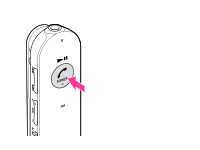
- ボタンから指を離したあと、ランプの青と赤が交互に点滅すれば、機器登録モードになっています。
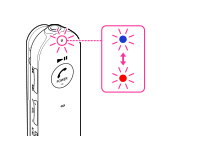
5分以内に機器登録を完了しなかった場合、機器登録モードは解除され、電源が切れます。その場合は、もう一度手順1から操作を行ってください。
- タブレットのホーム画面右上の
 をタップします。
をタップします。
- * お使いのタブレット機種やAndroidのバージョンによって、
 や
や 、
、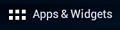 の場合があります。
の場合があります。
- * お使いのタブレット機種やAndroidのバージョンによって、
- アプリ一覧が表示されるので、[設定]をタップします。
- 「設定」画面が表示されるので、[Bluetooth]をタップします。

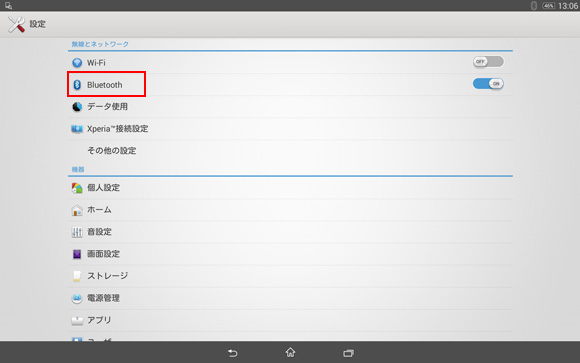
- Bluetoothをオンにすると、「使用可能な機器」にワイヤレスヘッドホン名(ここでは[MDR-EX31BN])が表示されるので、タップします。
- * 機器名をタップしたときに、パスキーを要求された場合は、「0000」(ゼロを4つ)を入力します。パスキーはヘッドホンによって異なる場合があります。詳しくはお使いのヘッドホンの取扱説明書をご確認ください。

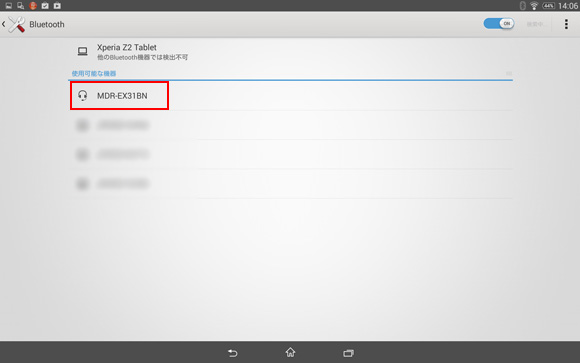
機器登録をしたいヘッドホンが表示されない場合は、タブレットとヘッドホン近づけて、右上の[機器の検索]をタップしてみましょう。
一度の検索で表示されない場合は、何度か[機器の検索]をタップするか、一度BluetoothをOFFにしたあと再度ONにする操作をお試しください。
- 「ペアリングされた機器」欄に、「MDR-EX31BN」が表示されれば、接続完了です。
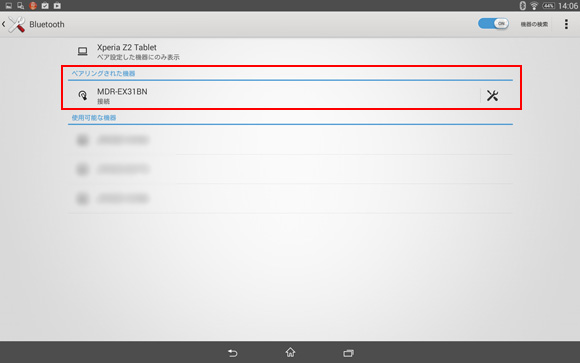
機器登録が終わっている場合、次回以降はワイヤレスヘッドホンの電源を入れたあと、タブレットのBluetoothがONになっていることを確認し、登録済みの「MDR-EX31BN」をタップすれば、接続完了です。
タブレットの裏面に マークがある方は、ワンタッチ接続(NFC)にチャレンジ!
マークがある方は、ワンタッチ接続(NFC)にチャレンジ!
今回は、タブレットの「設定」画面から手動でBluetooth接続を行いましたが、ワンタッチ接続(NFC)に対応しているタブレットの場合は、次の方法で簡単に接続することができます。
- * ワンタッチ接続(NFC)に対応しているタブレットは、裏面に
 マークがついています。
マークがついています。 - * 接続する機器同士(例:タブレットとヘッドホン)がそれぞれNFCに対応している必要があります。

- タブレットの「設定」画面で、[その他の設定]をタップします。

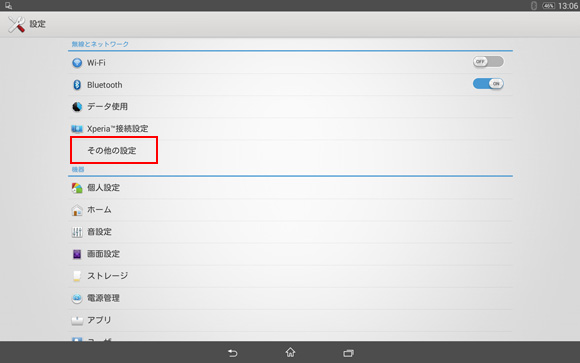
- [NFC]をオンにします。

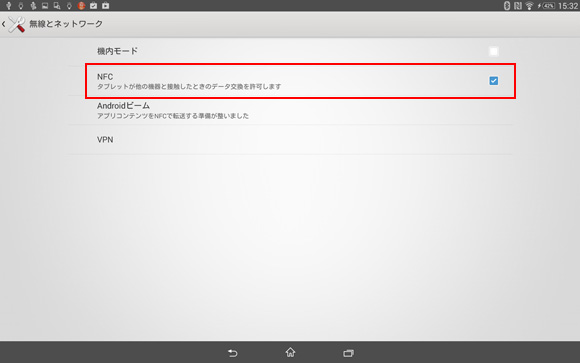
- タブレットの「
 マーク」と、ヘッドホンの「
マーク」と、ヘッドホンの「 マーク」を合わせます。
マーク」を合わせます。
- * タブレットの画面ロックは解除した状態にしておきます。
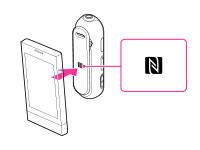
- 「ペアリングしますか?」という画面がタブレットに表示されるので、[はい]をタップします。
以上で、Bluetooth接続が完了します。
以上で、タブレットとワイヤレス(Bluetooth)ヘッドホンをBluetooth接続する方法は終了です。
タブレットの音楽再生アプリで音楽を再生する
タブレットと、ワイヤレス(Bluetooth)ヘッドホンの接続が完了したら、さっそく音楽を聴いてみましょう。
ここでは、タブレットの音楽再生アプリ(ミュージック、またはWalkman)で音楽を再生します。
- 「MDR-EX31BN」に付属のヘッドホンを取り付けます。
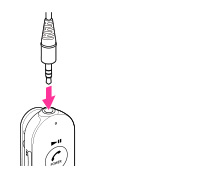
- クリップで本機を衣類のポケットなどに取り付け、ヘッドホンを装着します。
ヘッドホンは「L」表示のあるほうを左耳に、「R」表示のあるほうを右耳にして、装着します。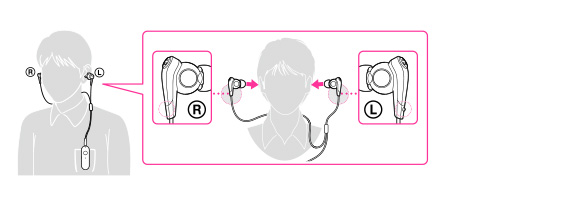
- タブレットのホーム画面で、[ミュージック]
 または、[Walkman]
または、[Walkman] をタップし、アプリを起動します。
をタップし、アプリを起動します。
- 聴きたい音楽をタブレット上で再生すると、Bluetooth接続済みのワイヤレスヘッドホンから音楽を聴くことができます。

タブレット側の音量設定がミュート(音量0の状態)になっていると、ヘッドホンから音が聴こえないことがあります。
音が聴こえない場合は、タブレット側の音量設定を一度確認してみましょう。